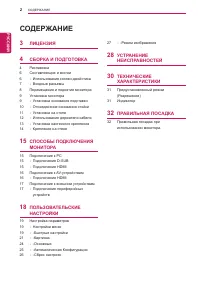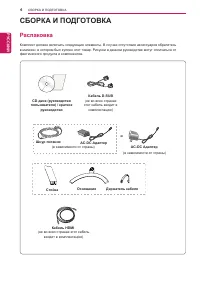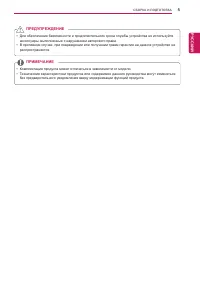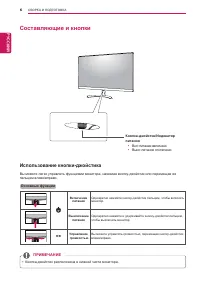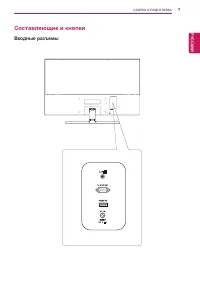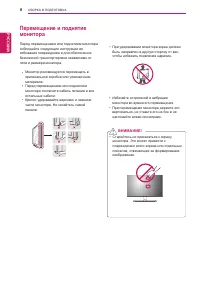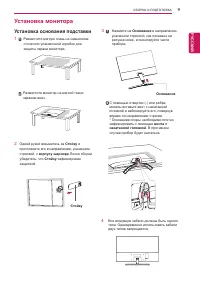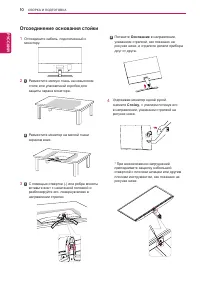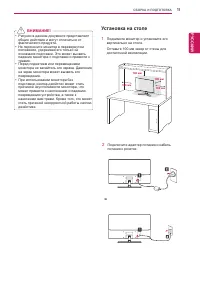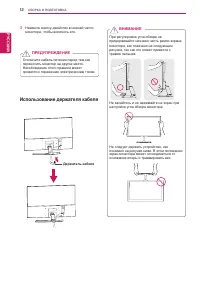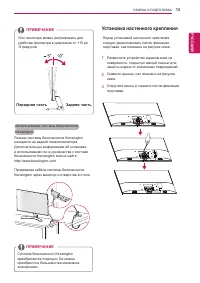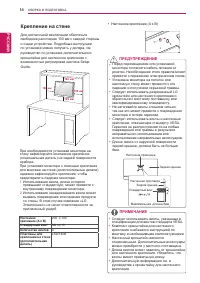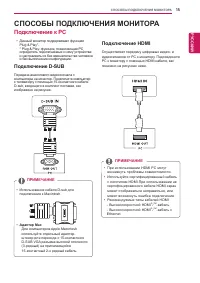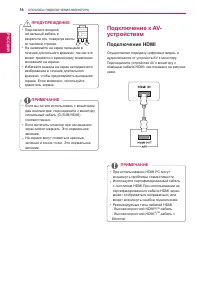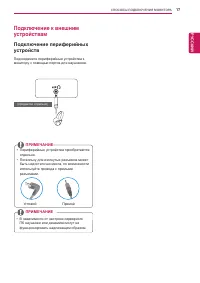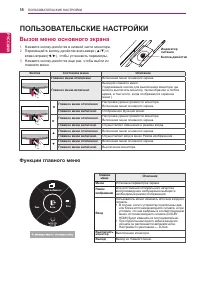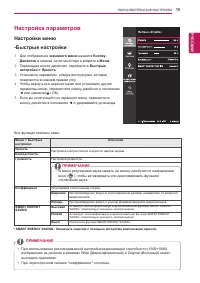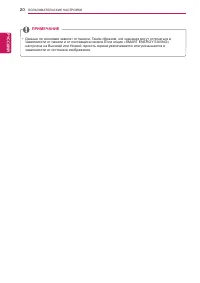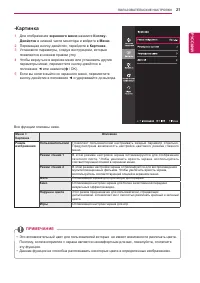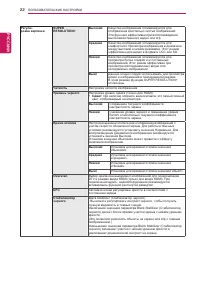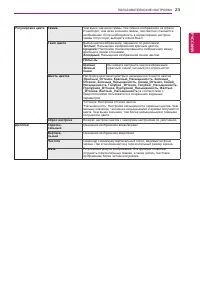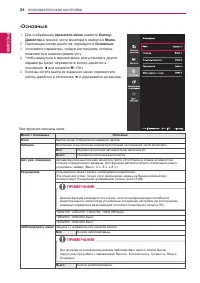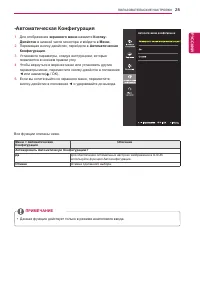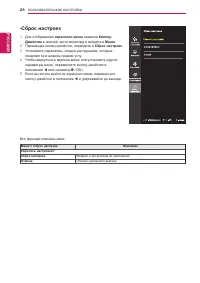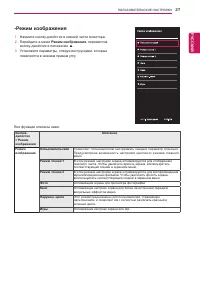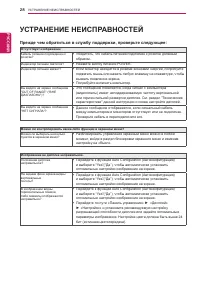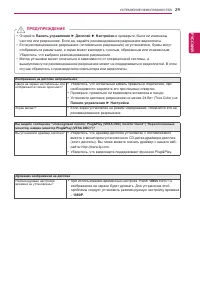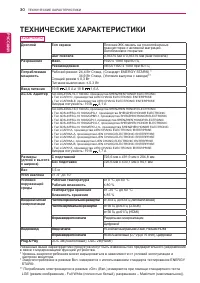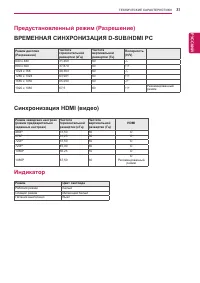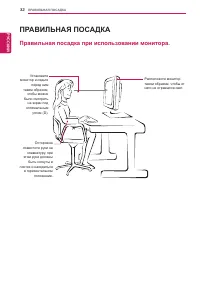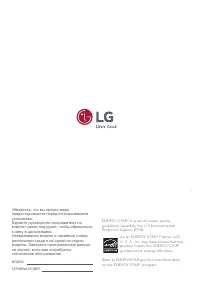Мониторы LG 32MP58HQ-P Black - инструкция пользователя по применению, эксплуатации и установке на русском языке. Мы надеемся, она поможет вам решить возникшие у вас вопросы при эксплуатации техники.
Если остались вопросы, задайте их в комментариях после инструкции.
"Загружаем инструкцию", означает, что нужно подождать пока файл загрузится и можно будет его читать онлайн. Некоторые инструкции очень большие и время их появления зависит от вашей скорости интернета.
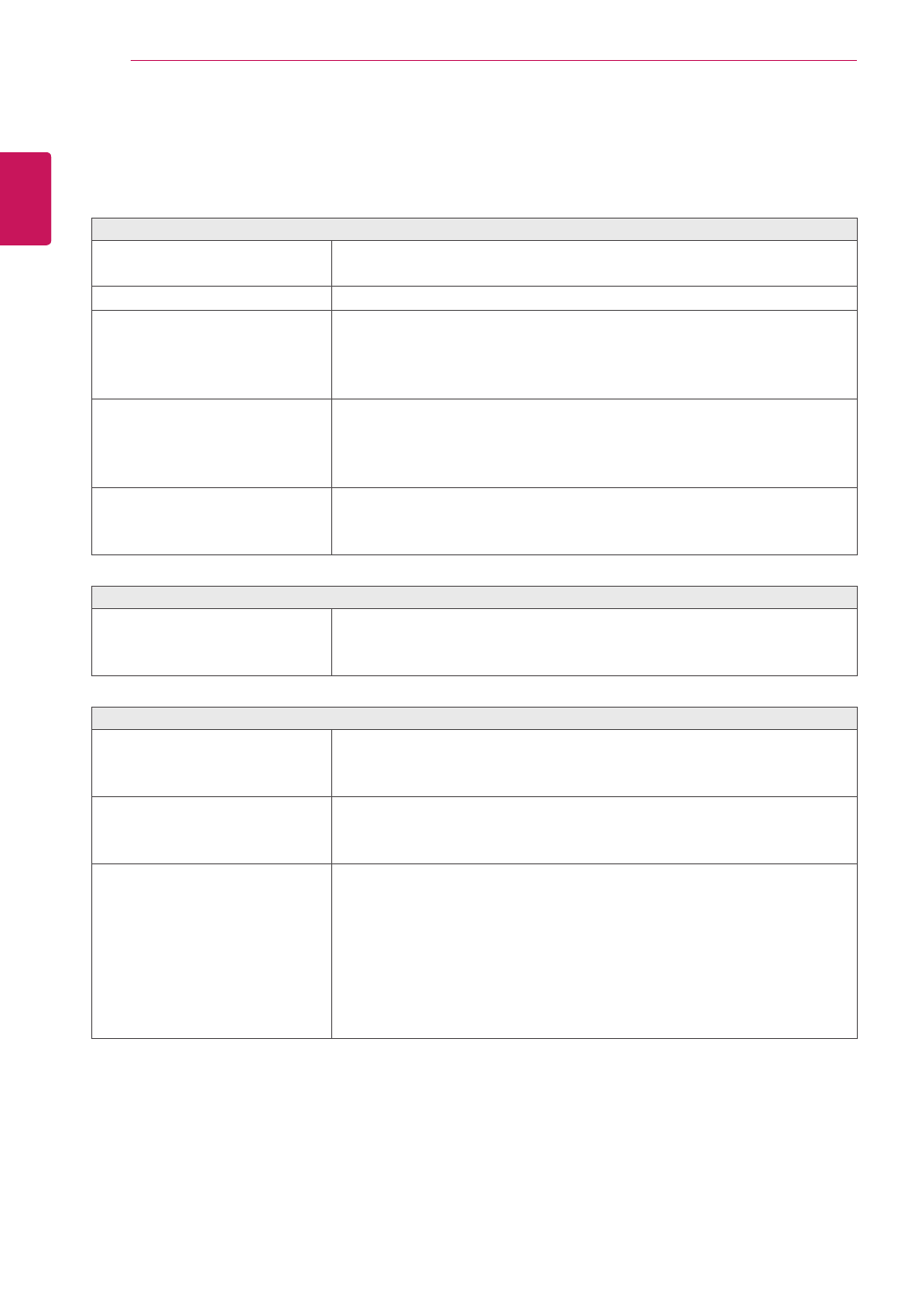
28
УСТРАНЕНИЕ НЕИСПРАВНОСТЕЙ
RUS
РУССКИЙ
УСТРАНЕНИЕ НЕИСПРАВНОСТЕЙ
Прежде чем обратиться в службу поддержки, проверьте следующее:
Отсутствует изображение
Кабель питания подсоединен к
розетке?
y
Убедитесь, что кабель питания подключен к розетке должным
образом.
Индикатор питания светится?
y
Нажмите кнопку питания POWER.
Индикатор питания мигает?
y
Если монитор находится в режиме экономии энергии, попробуйте
подвигать мышь или нажать любую клавишу на клавиатуре, чтобы
вызвать появление экрана.
y
Попробуйте включить компьютер.
Вы видите на экране сообщение
"OUT OF RANGE" ("ВНЕ
ДИАПАЗОНА")?
y
Это сообщение появляется, когда сигнал с компьютера
(видеоплаты) имеет неподдерживаемую частоту вертикальной
или горизонтальной развертки дисплея. См. раздел "Технические
характеристики" данной инструкции и снова настройте дисплей.
Вы видите на экране сообщение
"НЕТ СИГНАЛА"?
y
Данное сообщение отображается, если сигнальный кабель
между компьютером и монитором отсутствует или не подключен.
Проверьте кабель и переподключите его.
Можно ли контролировать какие-либо функции в экранном меню?
Можно ли выбирать несколько
пунктов в экранном меню?
y
Разблокировать управление экранным меню можно в любой
момент, войдя в раздел блокировки экранного меню и изменив
настройку на «Выкл».
Изображение на дисплее неправильное.
Положение дисплея
неправильное?
y
Перейдите к функции Auto Configuration (Автоконфигурация)
и выберите “Yes”(“Да”), чтобы автоматически установить
оптимальные настройки изображения на экране.
На заднем фоне экрана видны
вертикальные
полосы?
y
Перейдите к функции Auto Configuration (Автоконфигурация)
и выберите “Yes”(“Да”), чтобы автоматически установить
оптимальные настройки изображения на экране.
В изображении видны
горизонтальные помехи,
либо символы отображаются
неправильно?
y
Перейдите к функции Auto Configuration (Автоконфигурация)
и выберите “Yes”(“Да”), чтобы автоматически установить
оптимальные настройки изображения на экране.
y
Перейдите по пути «Панель управления» ► «Дисплей»
► «Настройки» и установите рекомендуемую настройку
разрешающей способности дисплея или задайте оптимальные
параметры изображения. Настройка цвета должна быть выше 24
бит (истинная цветопередача).
Содержание
- 2 RUS; РУССКИЙ; СОДЕРЖАНИЕ
- 3 ЛИЦЕНЗИЯ
- 4 СБОРКА И ПОДГОТОВКА; Распаковка
- 5 ПРЕДУПРЕЖДЕНИЕ
- 6 Составляющие и кнопки; питания; Использование кнопки-джойстика; Основные функции; ПРИМЕЧАНИЕ
- 8 Перемещение и поднятие
- 9 Установка монитора; Установка основания подставки
- 10 Отсоединение основания стойки; Основание
- 11 Установка на столе
- 12 Использование держателя кабеля; ВНИМАНИЕ
- 13 Установка настенного крепления
- 14 Крепление на стене
- 15 СПОСОБЫ ПОДКЛЮЧЕНИЯ МОНИТОРА; Подключение к PC; Адаптер Mac; Подключение HDMI
- 16 устройствам
- 17 Подключение к внешним; Подключение периферийных
- 18 Вызов меню основного экрана; Функции главного меню; ПОЛЬЗОВАТЕЛЬСКИЕ НАСТРОЙКИ
- 19 Настройка параметров; экранного меню; Джойстик; Меню
- 25 -Автоматическая Конфигурация
- 27 Режим изображения
- 28 УСТРАНЕНИЕ НЕИСПРАВНОСТЕЙ; Прежде чем обратиться в службу поддержки, проверьте следующее:
- 29 Панели управления; Панель управления ► Дисплей ► Настройки
- 30 ТЕХНИЧЕСКИЕ ХАРАКТЕРИСТИКИ
- 31 Индикатор
- 32 Правильная посадка при использовании монитора.; ПРАВИЛЬНАЯ ПОСАДКА